Présentation de Léopard Server
Petite introduction à la version Serveur de Mac OS X Léopard (10.5)
Une étape critique : la configuration DNS
Maintenant que le serveur est configuré, nous allons nous attaquer à la configuration proprement dite de chacun des services. La configuration correcte du service DNS est critique dans le sens où de nombreux autres services de Mac OS X Serveur vont l'utiliser. Pour cela, on utilise l'application "Admin Serveur" qui se trouve dans le dossier Applications/Serveur de votre ordinateur client. On se connecte au serveur en rentrant son adresse IP, le nom du compte administrateur (ladmin dans mon cas), et le mot de passe associé (il s'agit maintenant du mot de passe associé au compte administrateur "ladmin", et non plus du numéro de série du xserve). On sélectionne le serveur dans la colonne de gauche si ce n'est pas déjà fait, puis on clique sur l'engrenage "Réglages". A vous de sélectionner les services dont vous aurez besoin, mais il faut au moins choisir le service DNS. Je vais en plus sélectionner les services AFP et SMB pour le partage de fichiers, le service de Mise à jour, ainsi que le service web (pour héberger des sites web). Attention, pour le moment, les services sont simplement sélectionnés et activables, mais ils ne sont pas encore configurés et encore moins en fonctionnement. C'est pour cela que les services ont un logo gris dans la colonne de gauche. Une fois configuré et en fonctionnement, les différents services auront un rond vert.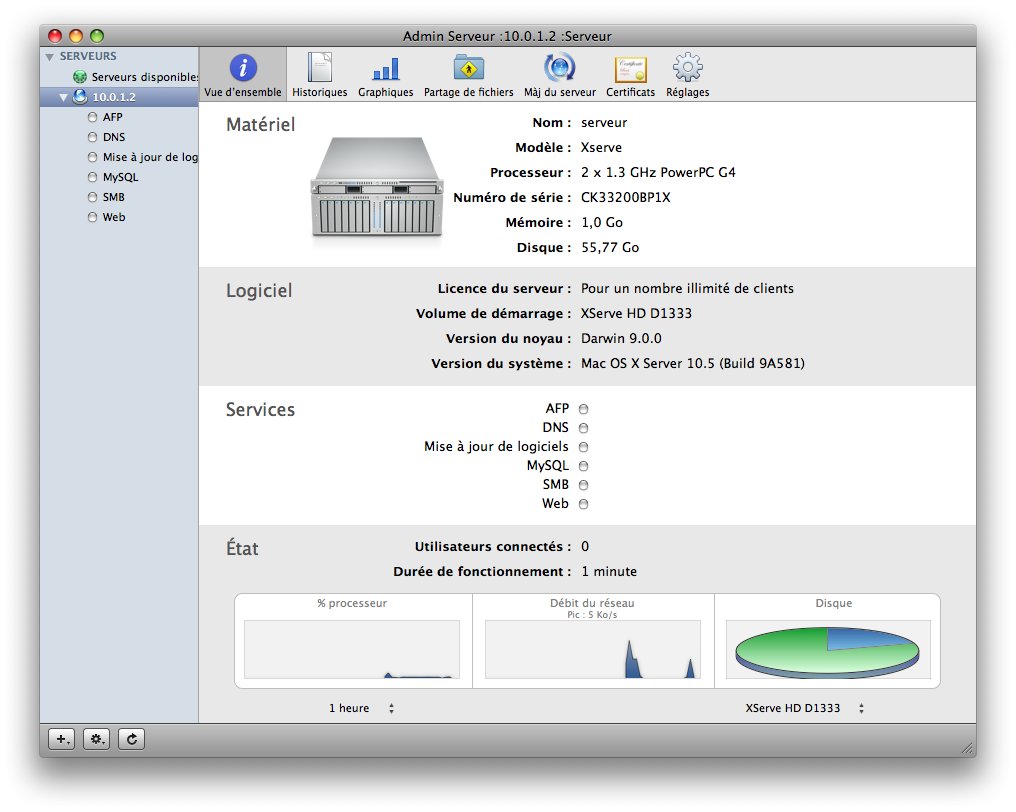
Dans la colonne de gauche, on sélectionne alors le service DNS que nous allons configurer puis activer.
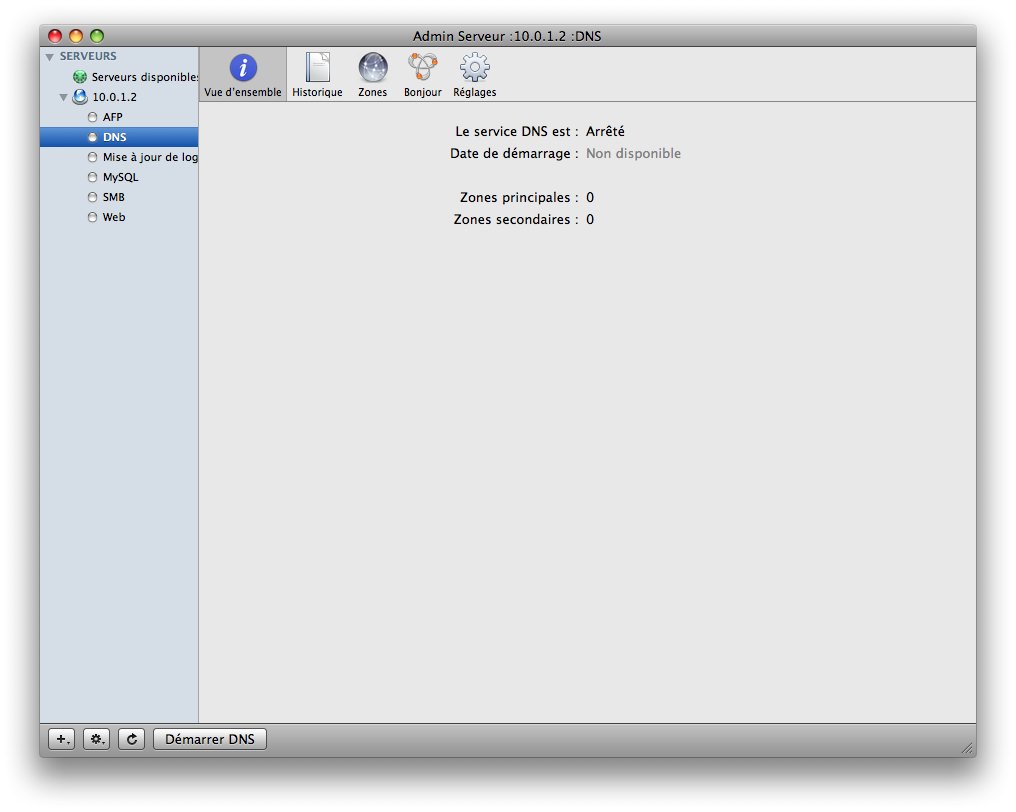
On clique sur "Zones" :
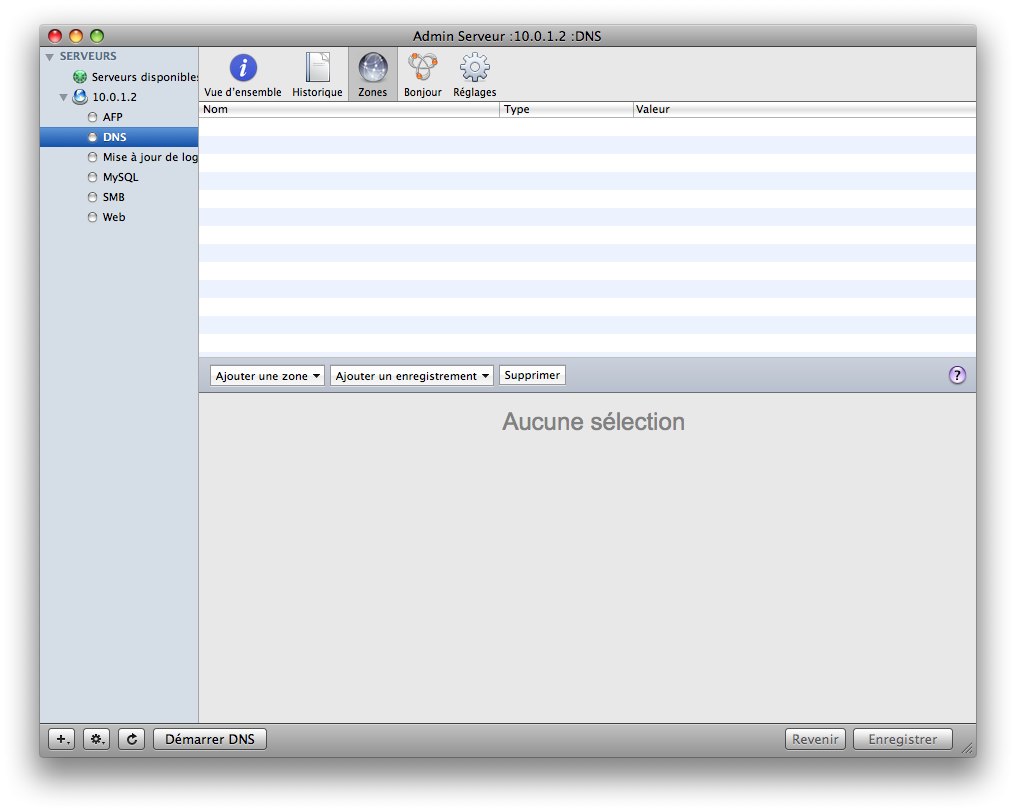
et on ajoute une zone principale (maître) :
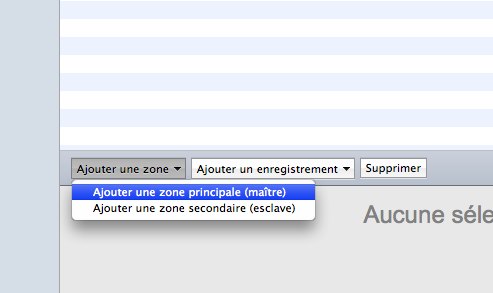
Une nouvelle zone est créée, mais même si l'assistant est en français et que l'on a choisit d'administrer le serveur en français, l'assistant a créé une zone example.com. et non pas exemple.com., il va donc falloir corriger cela.
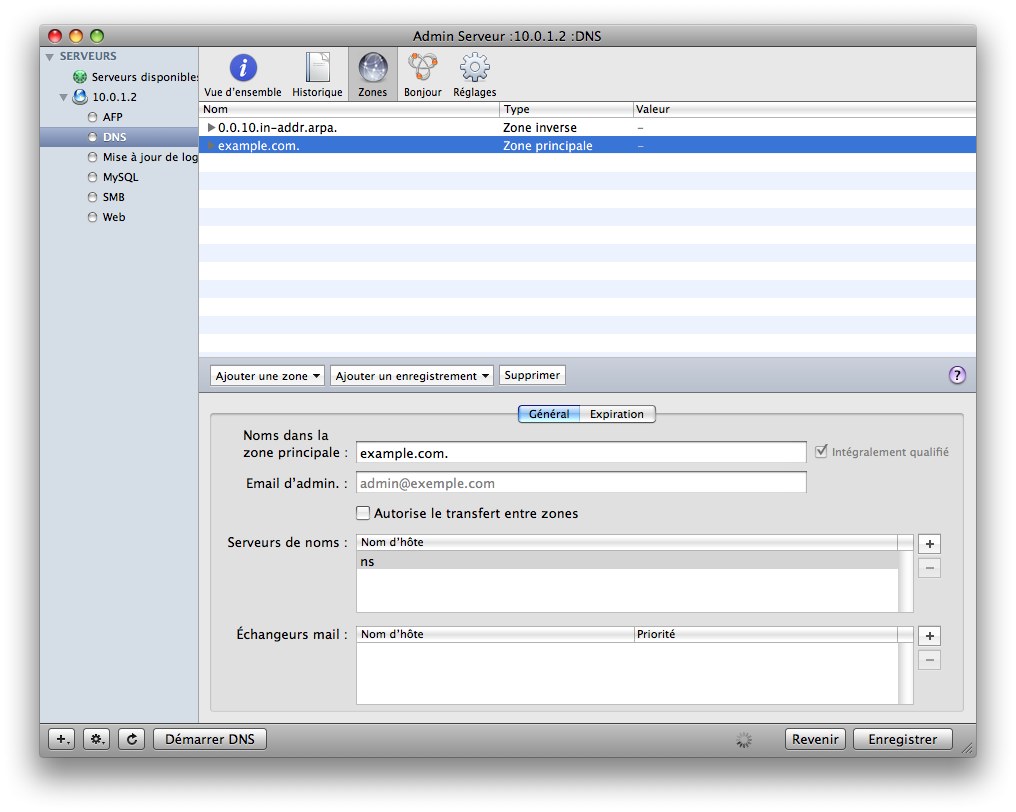
Je corrige donc le example de la zone principale en exemple, et j'en profite pour changer la valeur ns par serveur :
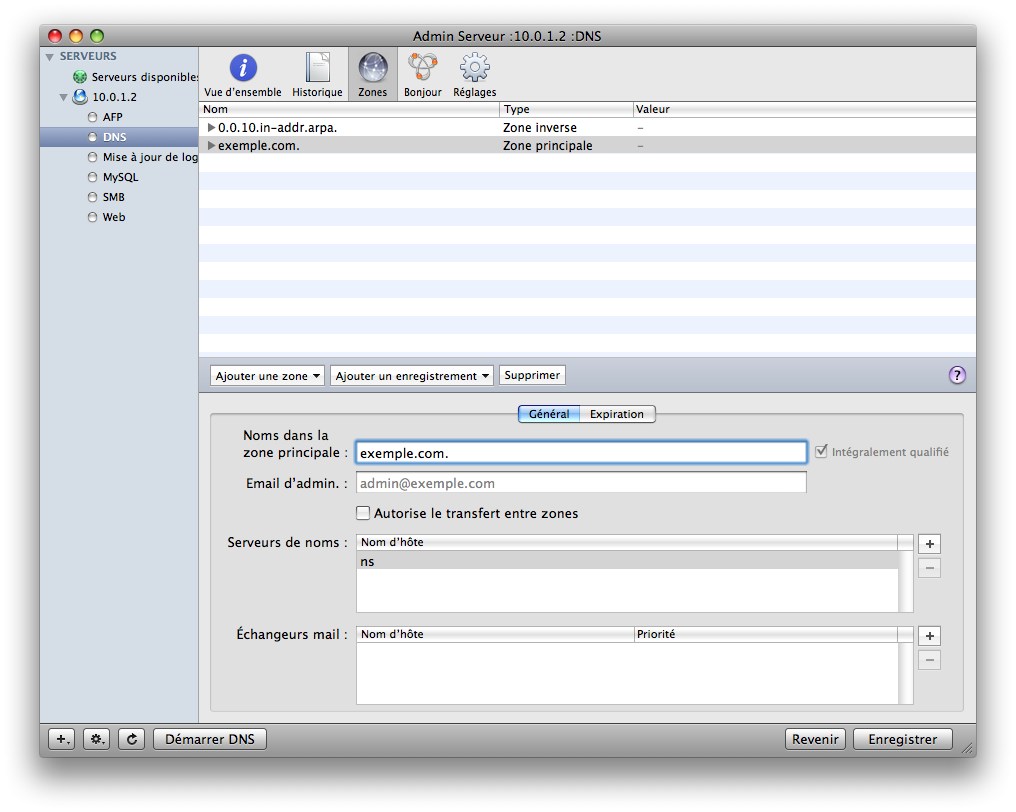
Ensuite, j'associe le nom serveur avec l'adresse IP qui correspond :
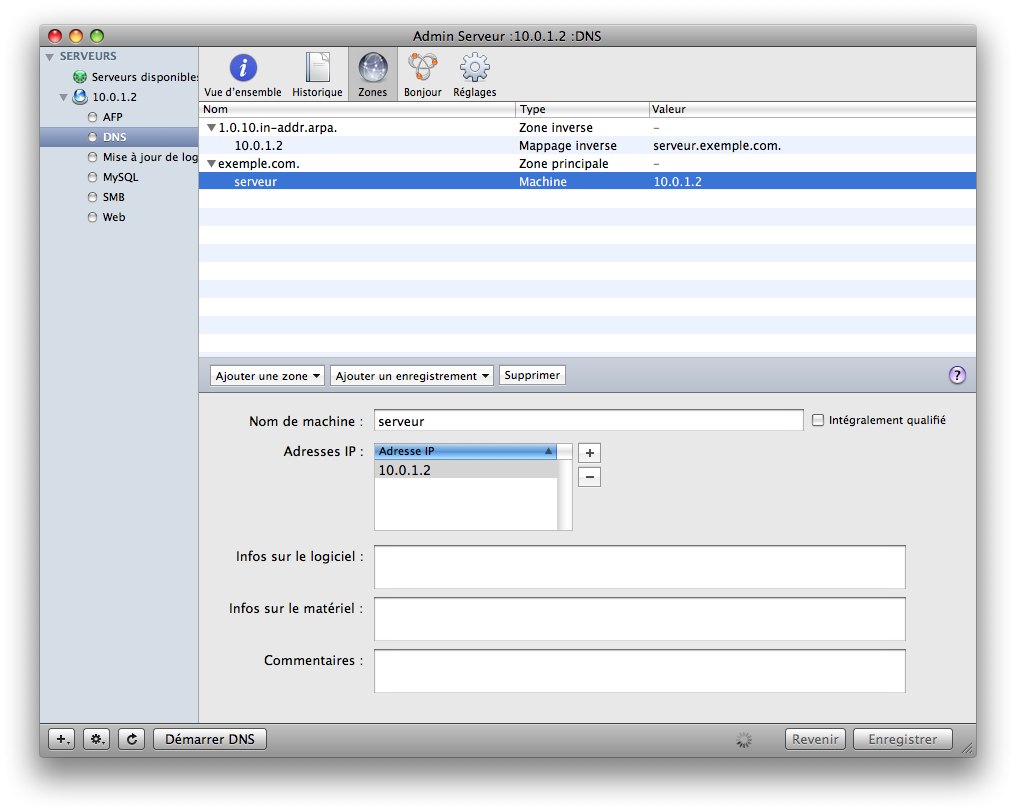
La zone inverse doit se mettre à jour toute seule, ce qui me donne au final les réglages suivants :
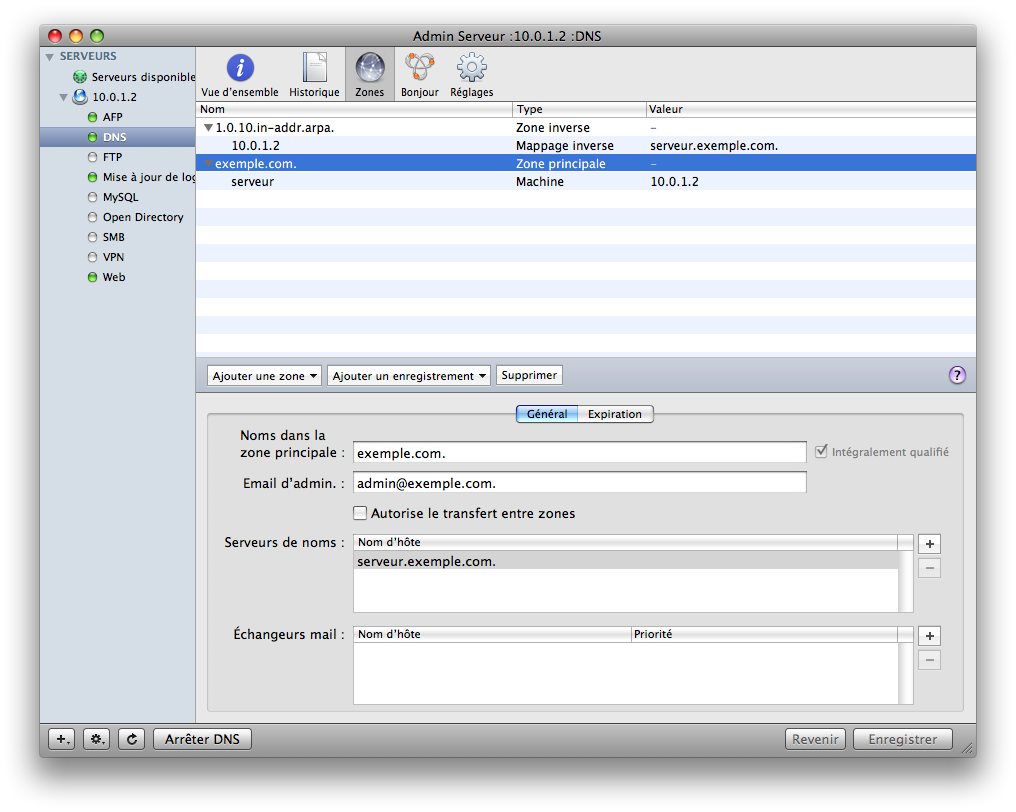
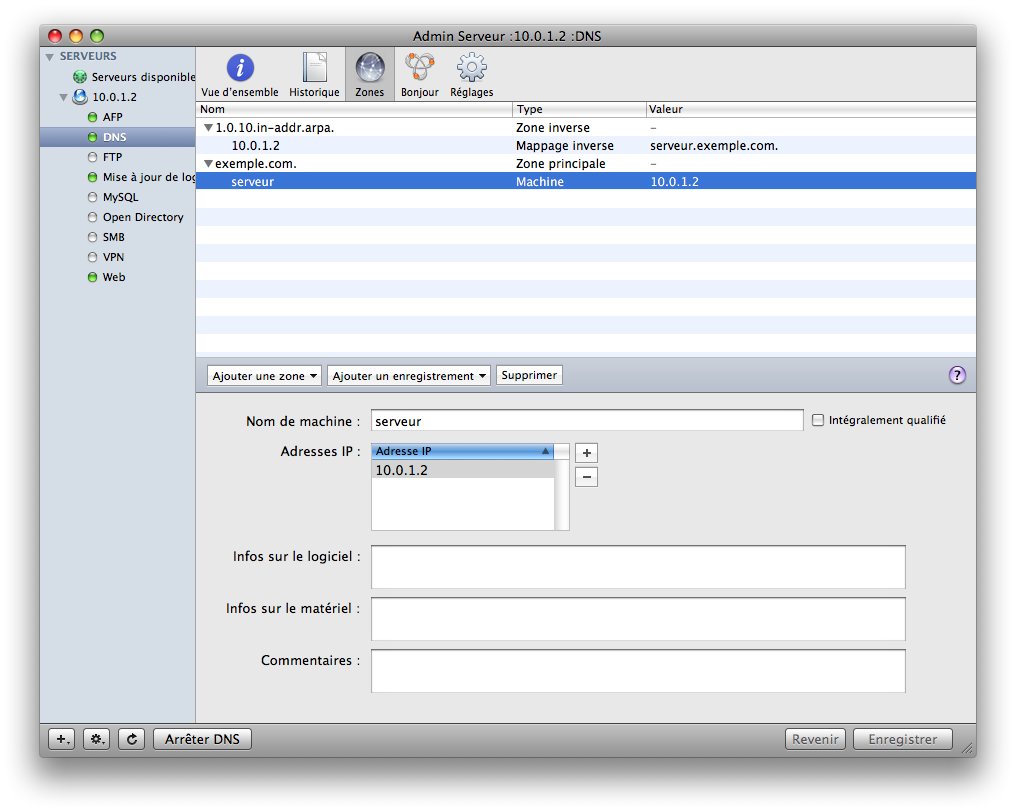
On clique alors sur le bouton en bas à gauche de la fenêtre, afin de démarrer le service DNS. Le service doit alors être associé à un rond vert dans la colonne de gauche. D'autres services ont déjà ce rond vert sur la capture d'écran alors que je n'en ai pas encore parlé, cela est juste lié au fait que j'avais oublié de faire une capture d'écran pour la rédaction de l'article, et que je l'ai faite après coup une fois les autres services déjà activés. Chez vous, il ne devrait donc n'y avoir que le service DNS qui a son rond vert. Pour finir, je me connecte graphiquement au serveur via le partage d'écran, et je mets à jour la configuration réseau de la façon suivante :
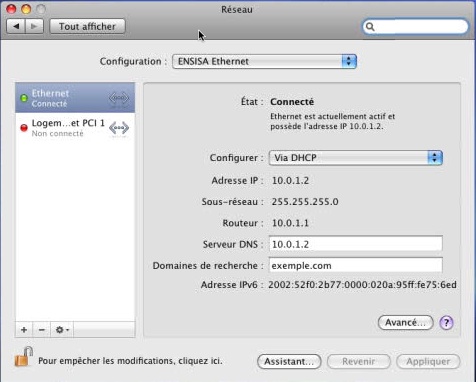
La configuration du service DNS est maintenant terminée. Rassurez-vous, c'était le service le plus compliqué à configurer (dans le cadre de cet article). Les autres seront bien plus simples et bien plus rapides à mettre en place.